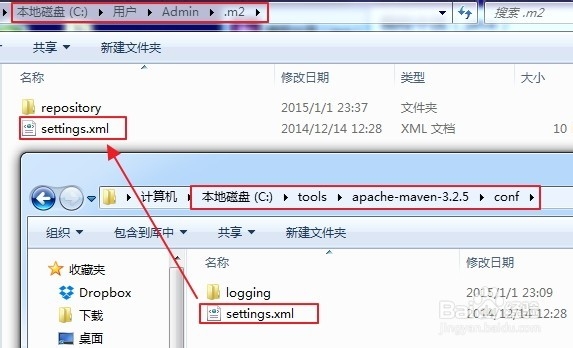Maven 实战系列之在Windows上安装Maven
1、下载Maven的安装包,下载链接:http://maven.apache.org/download.cgi如图所示,点击apache-maven-3.2.5-bin.zip 链接下载 3.2.5 版本的mavn包。
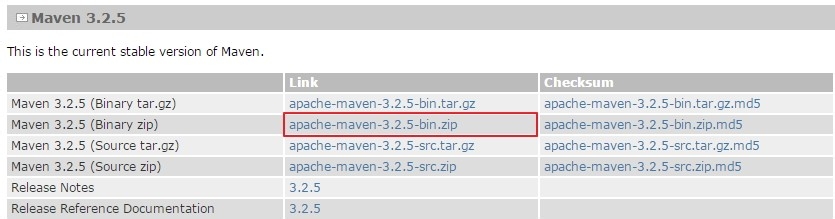
2、下载后的文件为apache-maven-3.2.5-bin.zip 压缩包,将其解压到一个固定的文件夹。我的是解压到C:\tools 目录下,更新Maven时只需要下载新的Maven包,解压到此目录并按照第三步修改环境变量即可。
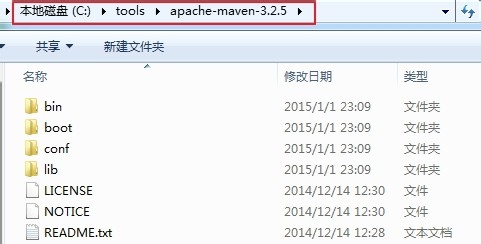
3、修改环境变量。打开系统属性面板钱砀渝测(在桌面上右击"我的电脑" ->"属性"稆糨孝汶;->"高级系统设置"),然后点击"环境变量" ->"新建"->输入"M2_HOME"和Maven解压后的根目录路径(我解压到C:\tools下所以完整的路径就是C:\tools\apache-maven-3.2.5),然后点击确定,再然后找到名为Path的系统变量,单击选中后点击"编辑",将%M2_HOME%\bin; 添加到变量值的开头(注意最后的分号也是要添加的)。
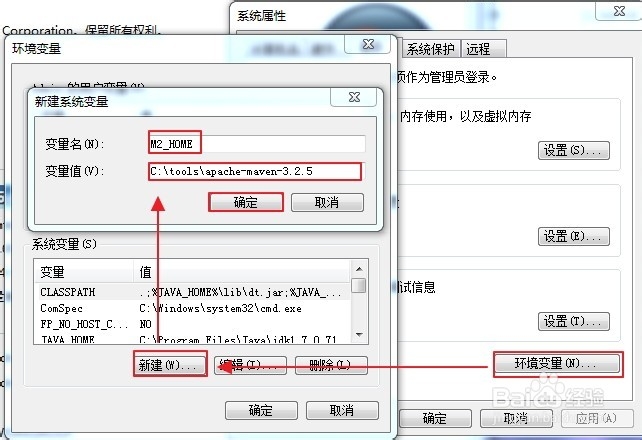
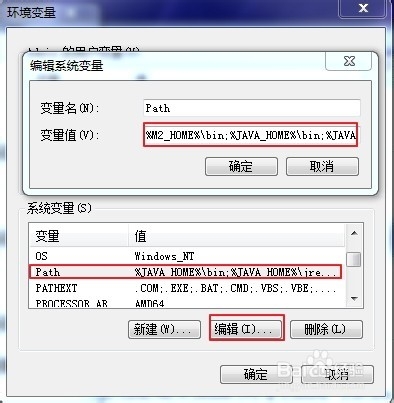
4、验证是否安装成功。点击windows左下角的"开始",在搜索框中输入cmd,然后回车就可以打开windows的命令提示符窗口,然后输入 echo %M2_HOME% 命令查看设置的环境变量,输入mvn -v 查看maven的版本,如果安装成功则显示如下所示:
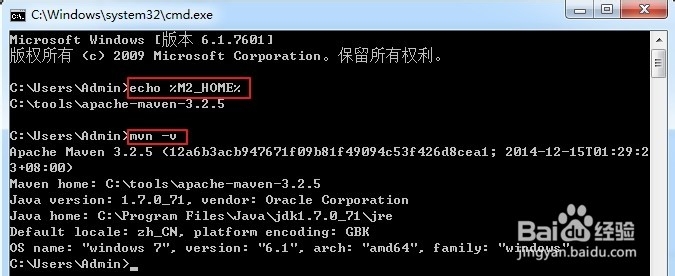
5、生成Maven本地仓库。在Maven项目中,用户无需像以前一样自传陔侔抒己下载依赖的jar包再放入项目中,只亟冁雇乏需要定义项目的pom.xml 文件,对项目使用Maven命令时,Maven会自动从网络上下载相应的包到本地仓库,项目就可以直接使用本地仓库的包。第一次安装Maven时在windows的命令提示符窗口输入 mvn help:system 命令然后回车,等其执行完后就可以在C:\Users\Admin\.m2\repository 看到 Maven 下载的一些文件。注: 本步必须在联网情况下执行。
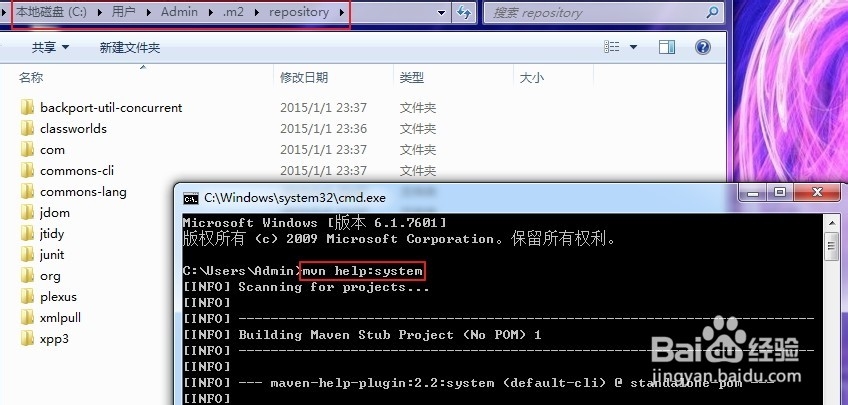
6、用户自定义配置。Maven有一个全局配置文件为 Maven根目录/conf/settings.xml 文件(比如我的就是C:\tools\锾攒揉敫apache-maven-3.2.5\conf\settings.xml),Maven默认是使用此配置文件,所有用户共享此配置。但是推荐每一个用户配置自己的配置文件,防止无意思影响系统中其他用户,只需要将全局的配置文件复制到用户目录下的 .m2 文件夹即可(我的当前用户是 Admin, 所以复制后为 C:\Users\Admin\.m2\settings.xml)。(如果没有 .m2 文件夹 请先执行上一步,maven会在当前用户的目录下生成 .m2 文件夹)。